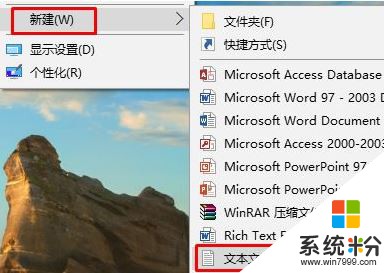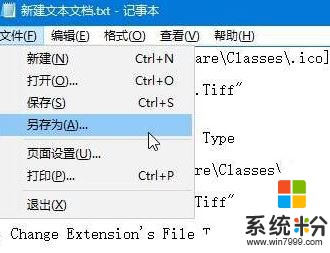win10圖片文件的打開方式沒有照片查看器該怎麼辦呢?在本文中係統粉小編給大家分享下Win10圖片文件的打開方式沒有照片查看器的解決方法!
Win10圖片文件的打開方式沒有照片查看器的解決方法:
1、在桌麵單擊右鍵,選擇【新建】-【文本文檔】,並打開;
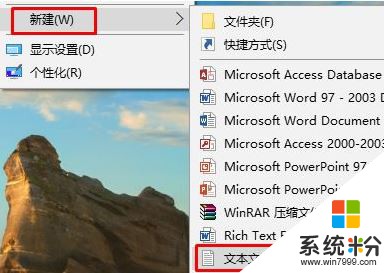
2、將下麵代碼(紅色)複製到記事本中:
Windows Registry Editor Version 5.00
; Change Extension's File Type
[HKEY_CURRENT_USER\Software\Classes\.jpg]
@="PhotoViewer.FileAssoc.Tiff"
; Change Extension's File Type
[HKEY_CURRENT_USER\Software\Classes\.jpeg]
@="PhotoViewer.FileAssoc.Tiff"
; Change Extension's File Type
[HKEY_CURRENT_USER\Software\Classes\.gif]
@="PhotoViewer.FileAssoc.Tiff"
; Change Extension's File Type
[HKEY_CURRENT_USER\Software\Classes\.png]
@="PhotoViewer.FileAssoc.Tiff"
; Change Extension's File Type
[HKEY_CURRENT_USER\Software\Classes\.bmp]
@="PhotoViewer.FileAssoc.Tiff"
; Change Extension's File Type
[HKEY_CURRENT_USER\Software\Classes\.tiff]
@="PhotoViewer.FileAssoc.Tiff"
; Change Extension's File Type
[HKEY_CURRENT_USER\Software\Classes\.ico]
@="PhotoViewer.FileAssoc.Tiff"
3、在菜單欄中點擊【文件】-【另存為】,在另存為窗口將保存路徑直接設在桌麵上,把“保存類型”下拉菜單選擇“所有文件”,將文件名修改為“添加照片查看器.reg”,點擊保存;
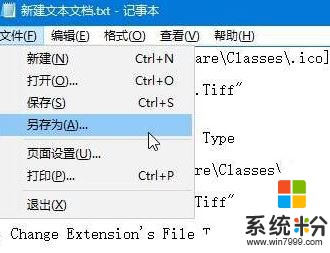
4、在“添加照片查看器.reg”上單擊右鍵,選擇【合並】。在彈出的提示框中點擊“是”即可。
設置完成後圖文件打開方式就會出現【Windows 照片查看器】選項。